研究室のサーバーをubuntuの12.04から16.04にしたいと考えています。VirtualBoxの上で動いているサーバーなのですが,とりあえずインストールをして試してみました。環境はwindows7で動かしているVirtualBox5.026に,ubuntu16.04をインストールします。本番はubuntu16.04で動くVirtualBox上となります。
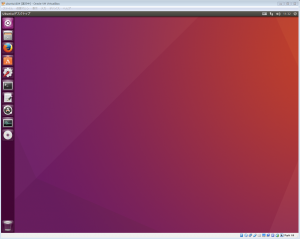
インストールはとくに問題なく終了して,VirtualBoxのゲストエディションのインストールも問題なく,その後,再起動してみても無事起動しました。この後,ubuntuのupdateをしたのですが,再起動を要求されて実施するも,ログインした後 X に移るところで,上のバーや左側のランチャーが表示されません。どこかにチップセットを変更したら起動したと記事があって,ICH9に変更してみたら,何事もなく起動しました。

xubuntu 16.04 も試してみました。こちらはチップセットを変更することもなく,動きました。
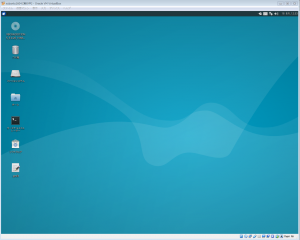
このwindowsマシンにリモートデスクトップで接続すると,VirtualBox上のubuntuもxubuntuも(Xが?)起動しませんでした。ビデオの3Dアクセラレーションを切ると,普通に起動しました。

今回は xubuntu を利用しようと思います。以下はセッティングの記録です。まずはIPアドレスの設定です。
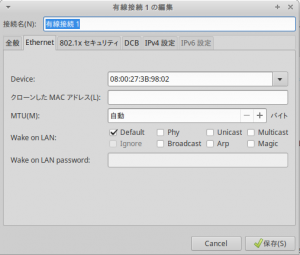
最終的には本物に変更するとして、当面プライベートアドレス(192.168.100.190)を割り当てました。
次に、apche2 のインストールです。
sudo apt-get install apache2
確認してみると、いつものページが表示されます。

apache2 はソフトウェアセンターから見つかりません。以前はここからインストールしたような記憶があるのですが。

それで、コマンドでインストールしましたが、Synaptic だと見つかるのですが、どれにチェックすべきか迷います。コマンドでインストールした後、Synapticで見てみると、こんな感じでした。
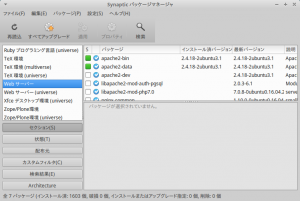
次は、PHP のインストール。これもコマンドで。
sudo apt-get install php
インストールしたあとの Synaptic の様子です。
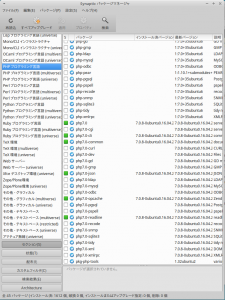
libapache2-mod-php を Synaptic から加えました。apache を再起動して、下記のPHPを読み込んでみます。
<?php
phpinfo();
?>
出力は、いつもの感じです。PHP はバージョン7。

続いて、データベース関連です。
sudo apt-get install mysql-server
sudo apt-get install phpmyadmin
phpmyadmin を先にインストールしてしまって手こずりました。
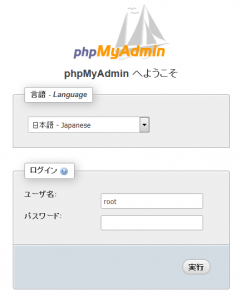
次に、wordpress のインストールです。参考にしたサイトは ここです。
まず、ファイルを取ってきて、解凍します。
wget http://wordpress.org/latest.tar.gz
tar -xzvf latest.tar.gz
wordpress というフォルダーが作成されますが、複数の wordpress を運用したいので、フォルダーの名前を wordpress_kondolab へ変更します。wordpress_kodolab フォルダーの中に、wp-content フォルダーがあるのですが、これの所有者を www-data に変更します。
次に、データベースの準備です。下記の内容を適宜修正しながら端末で打ち込みます。
$ mysql -u adminusername -p
Enter password:
Welcome to the MySQL monitor. Commands end with ; or \g.
Your MySQL connection id is 5340 to server version: 3.23.54
Type 'help;' or '\h' for help. Type '\c' to clear the buffer.
mysql> CREATE DATABASE databasename;
Query OK, 1 row affected (0.00 sec)
mysql> GRANT ALL PRIVILEGES ON databasename.* TO "wordpressusername"@"hostname"
-> IDENTIFIED BY "password";
Query OK, 0 rows affected (0.00 sec)
mysql> FLUSH PRIVILEGES;
Query OK, 0 rows affected (0.01 sec)
mysql> EXIT
Bye
$
インストールスクリプトを実行します。URL は下記。
http://192.168.100.190/wordpress_kondolab/wp-admin/install.php
最初の画面です。
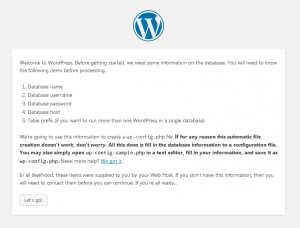
インストールが完了しました。
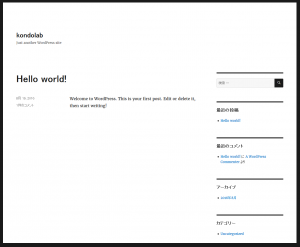
コンテンツを古いサーバーから新しいサーバーへ移動させます。まずは、標準で付いている「ツール」「エキスポート」機能を使って、データをダウンロードします。
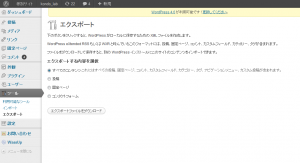
インポートには wordpress impoter を使用しました。

大体はこんなところでした。ただし,xml ファイルを upload した際に,バックスラッシュが消えていました。記事には MathJax の記述があるので変な感じになってしまいました。そこで xml ファイルをエディターで読み込んでバックスラッシュを2重にして再度読み込んだら正常に表示されました。次の引っ越しの際もやることになるでしょう。
後は、https 関連が残っています。